Pokud jde o operační systémy pro chytré telefony, máte skutečně dvě možnosti: Android a iOS. I když jsou podobné, jsou také docela odlišné - což může ztěžovat přechod z jednoho na druhý.
Pokud přecházíte na iOS, měli byste vědět, že existuje spousta věcí, díky kterým je operační systém skvělý. Neexistuje žádný bloatware, zabezpečení a ochrana soukromí a jsou silné a produkty Apple jsou obecně dobře vyrobené a intuitivní.
PŘÍBUZNÝ:
- Přejděte z Androidu na Apple: Ultimate Guide
- Definitivní průvodce fotkami na iCloudu v roce 2019
- Jak přesunout seznamy skladeb Spotify do Apple Music
Na druhou stranu existuje také několik funkcí, které má Android, které iOS nemá. Neexistuje způsob, jak přidat tyto funkce do iPhone, ale existují některá řešení, která můžete zkusit napodobit některé chybějící funkce.
Obsah
- 8. Správa souborů
- 7. Vždy zapnutý displej
- 6. Vymažte mezipaměť a data aplikace
- 7. Přečtěte si značky NFC
- 4. „Zabezpečená složka“
- 3. Režim hosta
- 2. Nahrávání telefonních hovorů
-
1. Rychlé nabíjení
- Související příspěvky:
8. Správa souborů
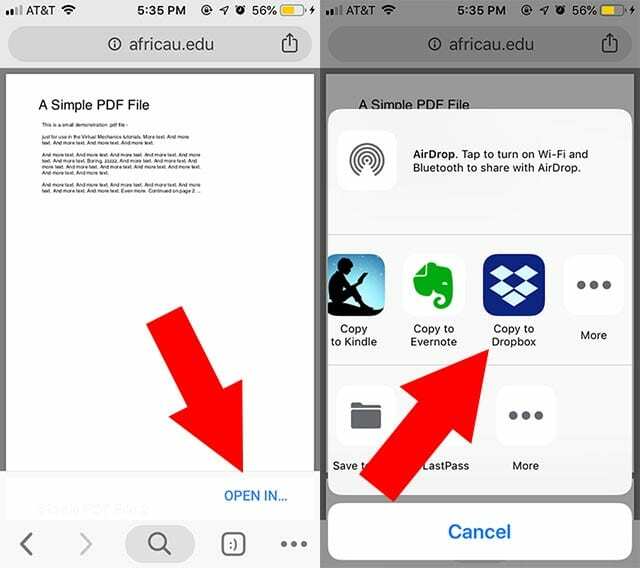
Pokud má Android jednu věc oproti iOS, je to jednodušší systém správy souborů. Stahování a otevírání různých médií a souborů může být v mobilním operačním systému Apple trochu neohrabané, ale existuje několik řešení, která byste měli zvážit.
- Jak vytvořit soubory Zip na vašem zařízení iOS
Třetí strana možnosti jako Dropbox jsou skvělé pro ukládání, otevírání a prohlížení PDF. Tyto soubory samozřejmě nebudou ve skutečnosti na vašem zařízení – budou v cloudu. A chcete si stáhnout video z YouTube přímo do fotoaparátu, ve skutečnosti pro to existuje zkratka.
7. Vždy zapnutý displej
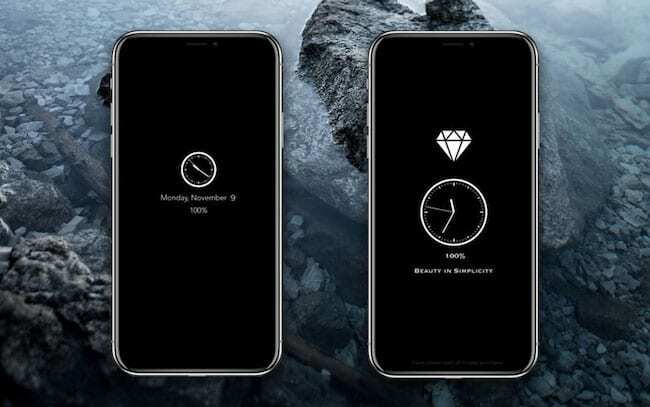
Některá novější zařízení Android, zejména OLED, umožňují uživatelům povolit režim zobrazení „vždy zapnutý“. To je užitečné, pokud chcete na svém smartphonu na první pohled vidět různé informace. I když má iOS funkci „raise-to-wake“, neexistuje možnost mít vždy zapnutý displej – dokonce ani na jeho zařízeních OLED.
Stejně jako mnoho dalších věcí na tomto seznamu existuje řešení třetí strany. Jmenuje se OLEDX a je zdarma ke stažení v App Store. V kombinaci se zabudovanou funkcí řízeného přístupu může OLEDX zobrazovat užitečné informace, aniž by telefon „usnul“. A pokud používáte zařízení OLED, nevybije vám baterii kvůli tomu, jak se OLED obrazovky zobrazují černě pixelů.
6. Vymažte mezipaměť a data aplikace
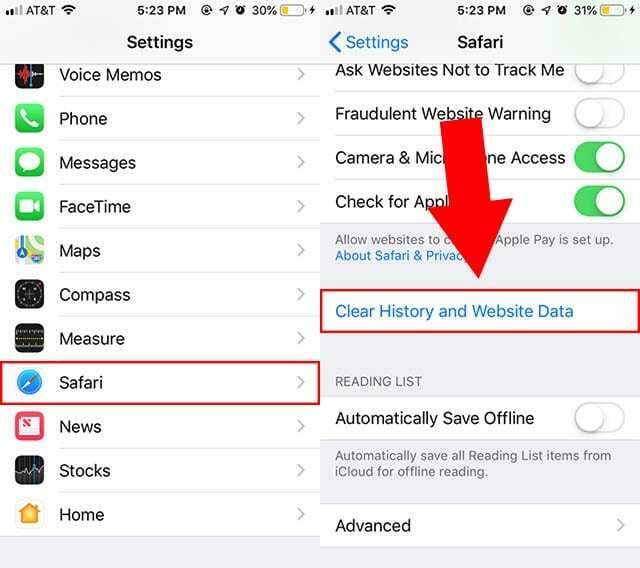
Jako zapečená funkce umožňuje Android uživatelům vymazat mezipaměť a data aplikací pro různé aplikace v zařízení. To se může hodit k uvolnění místa a řešení potenciálních chyb aplikací. iOS ve skutečnosti není celosystémovou funkcí, ale existuje několik řešení.
V systému iOS můžete data aplikace vymazat tak, že ji jednoduše smažete a znovu nainstalujete. Můžete také vymažte mezipaměti ve webových prohlížečích. Mezipaměť Safari lze vymazat Nastavení—> Safari—> Vymazat historii a data webových stránek. Pro Chrome je to v třítečková nabídka > Historie > Vymazat mezipaměť procházení.
7. Přečtěte si značky NFC

Androidy mají již dlouho možnost číst a používat značky NFC k automatizaci různých úkolů. (Toto bylo před příchodem zkratek Siri.) Zatímco mnoho iPhonů má vestavěné NFC, Apple teprve nedávno zpřístupnil své NFC čipy třetím stranám.
Novější iPhony mají schopnost číst značky NFC, a to i na pozadí. A očekáváme, že Apple přidá podpora NFC pro zkratky někdy v budoucnu. Ale mezitím je aplikace třetí strany Launch Center Pro podobná aplikace pro automatizaci pracovních postupů, která podporuje čtení značek NFC. Uživatelé si také mohou od společnosti zakoupit přizpůsobené značky NFC.
4. „Zabezpečená složka“

Některá zařízení Android mají něco jako „soukromý prostor“, kde mohou uživatelé ukládat citlivé soubory, obrázky a aplikace a chránit je heslem. Například na zařízeních Samsung se tomu říká zabezpečená složka.
iOS nemá přímý nativní analog, ale existuje řada aplikací třetích stran, které uživatelům umožňují chránit data heslem. Stačí vyhledat „soukromá fotografie“ nebo „foto trezor“ v App Store. Dobře hodnocená možnost je Fotografie Secret Vault Lock. V související poznámce některé aplikace – jako WhatsApp – také umožňují podporu zamykání Face ID. Očekáváme, že v budoucnu tak učiní více aplikací.
3. Režim hosta
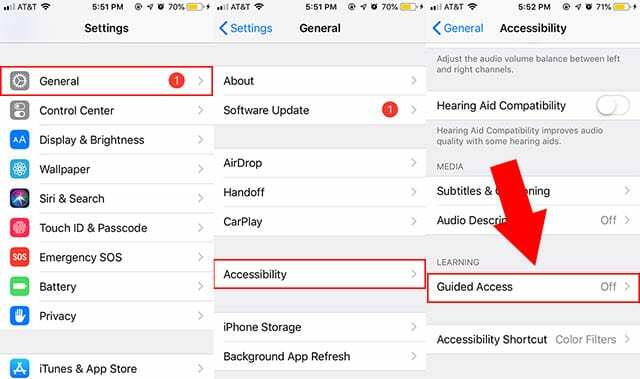
iOS nemá vyhrazený režim hosta jako Android, ale ve skutečnosti existuje funkce usnadnění, kterou lze použít jako řešení. Jmenuje se to řízený přístup a je povoleno v Nastavení —> Obecné —> Usnadnění —> Řízený přístup. Nezapomeňte nastavit přístupový kód.
Potom můžete použít řízený přístup, až budete chtít příště otevřít telefon a předat svůj iPhone příteli. Trojitým kliknutím na tlačítko Domů jej aktivujte a výběrem možnosti Možnosti tlačítko Domů deaktivujte. Pokud je tato funkce povolena, nikdo nebude moci opustit aktuálně otevřenou aplikaci nebo získat přístup k jiným částem vašeho telefonu bez přístupového kódu.
2. Nahrávání telefonních hovorů
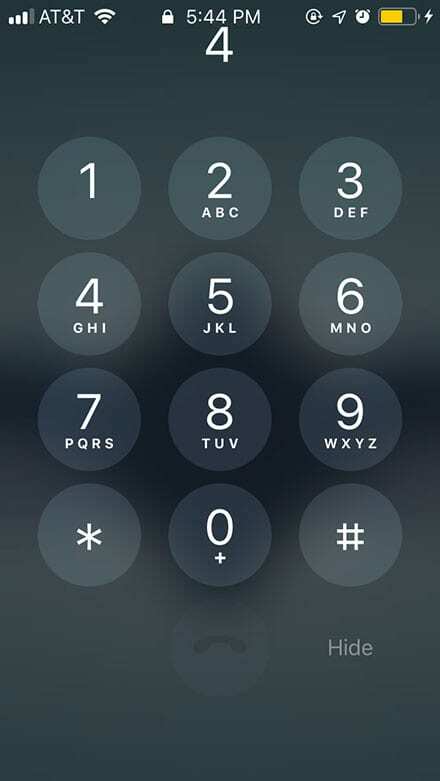
Nahrávání telefonního hovoru může být nezbytné z různých důvodů, ať už právních nebo sentimentálních. Na Androidu je to docela snadné, ale na iOS je to trochu složitější. Není to však nemožné. (Nezapomeňte druhé straně říct, že je nahráváte, jinak můžete porušit zákon.)
- Jak nahrávat hovory na iPhone bez JailBreaking
Existují některé aplikace třetích stran, které mohou nahrávat telefonní hovory, ale obvykle nejsou zdarma. Bezplatnou možností může být Google Voice, která uživatelům umožňuje nahrávat příchozí hovory na jejich číslo Google Voice (které lze přesměrovat na vaše primární číslo). Jediné, co musíte udělat, je během hovoru klepnout na 4 na numerické klávesnici iOS.
1. Rychlé nabíjení

Většina moderních vlajkových lodí nabízí nějaký typ rychlého nabíjení USB Type-C. To zahrnuje Android, ale také novější iPhony. To jste však možná nevěděli. Apple ve skutečnosti neučinil žádné zásadní oznámení rychlé nabíjení na jeho novějších zařízeních – ale stále je to dostupná funkce.
Bohužel si budete muset koupit nějaké samostatné příslušenství, abyste toho mohli využít. Budete potřebovat kabel USB-C na Lightning a napájecí adaptér USB-C, který podporuje standard rychlého nabíjení. K dispozici jsou adaptéry třetích stran a kabely USB-C na Lightning třetích stran budou brzy k dispozici. Jen se ujistěte, že kupujete značku MFi, které důvěřujete.
Přešli jste z Androidu na Apple? Gratulujeme. Doufáme, že vám tyto tipy pomohly. Pokud máte nějaké dotazy, dejte nám vědět v komentářích níže.

Mike je novinář na volné noze ze San Diega v Kalifornii.
I když primárně pokrývá Apple a spotřebitelské technologie, má minulé zkušenosti s psaním o veřejné bezpečnosti, místní správě a vzdělávání pro různé publikace.
V oblasti žurnalistiky nosil docela dost klobouků, včetně spisovatele, redaktora a zpravodaje.